Come disattivare Full immersion
Hai programmato l’attivazione automatica di una full immersion sul tuo iPhone e ti piacerebbe sapere come disattivarla manualmente al bisogno? Vorresti evitare che quando imposti la modalità Non disturbare su un dispositivo Apple questa non si attivi anche sugli altri device associati allo stesso ID Apple? Se la risposta ad almeno una di queste domande è affermativa, non preoccuparti: sei capitato nel posto giusto al momento giusto!
Con la guida di oggi, infatti, ti spiegherò come disattivare Full immersion fornendoti tutte le indicazioni di cui hai bisogno. Oltre a mostrati la procedura dettagliata per disattivare manualmente questa modalità su iPhone, iPad, Mac e Apple Watch, troverai anche le istruzioni per disabilitare l’opzione che consente di attivare e disattivare la funzione Full immersion automaticamente anche su tutti gli altri dispositivi Apple collegati allo stesso account.
Se sei d’accordo, direi di non perdere altro tempo in chiacchiere e vedere insieme come procedere. Mettiti comodo, prenditi tutto il tempo che ritieni opportuno e dedicati alla lettura dei prossimi paragrafi. Seguendo attentamente le indicazioni che sto per darti e provando a metterle in pratica, ti assicuro che disabilitare una Full immersion sarà davvero un gioco da ragazzi. Scommettiamo?
Indice
- Come disattivare Full immersion su iPhone
- Come disattivare Full immersion su iPad
- Come disattivare Full immersion su Mac
- Come disattivare Full immersion su Apple Watch
Come disattivare Full immersion su iPhone
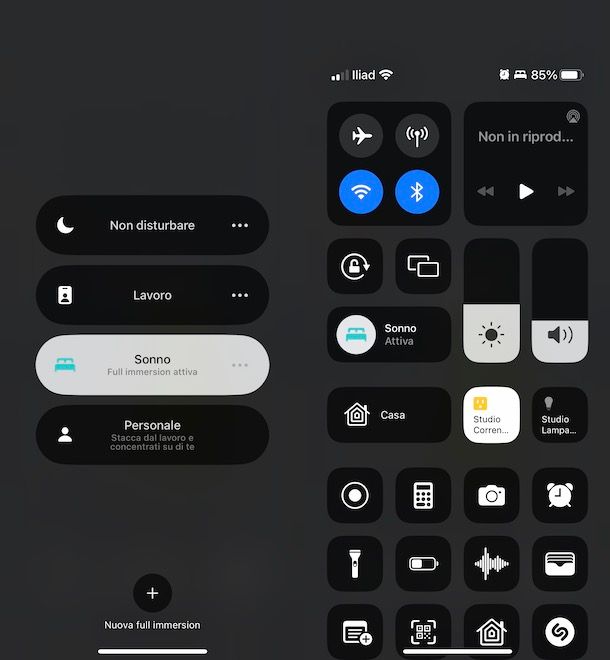
Tutto quello che devi fare per disattivare Full immersion è premere sul nome della modalità che hai attivato, visibile sia nel Centro di controllo di iOS che direttamente sullo schermo del tuo iPhone, e selezionare l’opzione per disattivarla.
Per procedere, prendi dunque il tuo iPhone, richiama il Centro di controllo di iOS facendo uno swipe dall’angolo in alto a destra verso il basso (oppure dal fondo dello schermo verso l’alto, se hai un modello con tasto Home fisico) e premi sull’icona della full immersion che desideri disattivare manualmente.
In alternativa, attiva lo schermo di iPhone premendo su di esso, fai un tap prolungato sul nome della full immersion che hai precedentemente attivato o della quale ne hai programmato l’attivazione e, se necessario, sblocca il tuo “melafonino”. Nella nuova schermata visualizzata, premi nuovamente sul nome della full immersion che intendi disattivare e il gioco è fatto.
Per esempio, se vuoi disattivare Full immersion Sonno, non devi far altro che fare un tap prolungato sulla voce Sonno visibile nella parte bassa dello schermo di iPhone e, poi, premere nuovamente sull’opzione Sonno. Dal Centro di controllo di iOS, invece, è sufficiente premere sull’icona del letto.
Le indicazioni che ti ho appena fornito sono valide per disattivare manualmente una full immersion, sia se è stata attivata temporaneamente che se ne è prevista la disattivazione automatica.
Se, invece, la tua intenzione è disattivare totalmente una Full immersion automatica, cioè della quale ne hai impostato l’orario di attivazione e disattivazione, accedi alle Impostazioni di iOS premendo sull’icona della rotella d’ingranaggio e premi sulla voce Full immersion.
Nella nuova schermata visualizzata, fai tap sul nome della full immersion di tuo interesse, individua la sezione Imposta le automazioni e fai tap sull’opzione Attivata relativa all’automazione che intendi disattivare. Premi, poi, sulla voce Elimina automazione per due volte consecutive e ripeti la procedura per eventuali altre automazioni che desideri eliminare.
Infine, ti segnalo che dalla sezione Full immersion, spostando la levetta relativa alla voce Condividi sui dispositivi da ON a OFF, puoi anche disattivare la funzione che permette di attivare e disattivare automaticamente una full immersion attivata su iPhone anche su altri dispositivi associati allo stesso ID Apple.
Come dici? Oltre alla disattivazione vorresti anche eliminare Full immersion? In tal caso, sempre procedendo dalla sezione Full immersion, fai tap sul nome della modalità che vuoi eliminare definitivamente, seleziona l’opzione Elimina full immersion per due volte consecutive e il gioco è fatto.
Come disattivare Full immersion su iPad
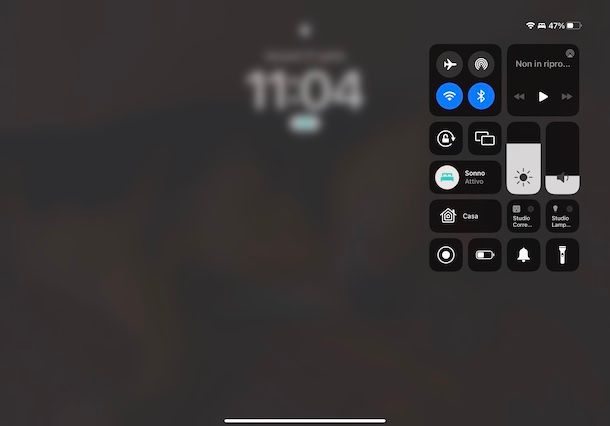
La procedura per disattivare Full immersion su iPad è pressoché analoga a quella che ti ho appena indicato per farlo su iPhone.
Anche in questo caso, infatti, puoi richiamare il Centro di controllo di iPadOS e premere sull’icona della modalità attiva (es. l’icona della luna se hai attivato la full immersion Non disturbare). In alternativa, puoi fare tap sull’icona della full immersion che visualizzi nella schermata di blocco del tuo iPad e premere sul nome della modalità da disattivare.
Per disattivare definitivamente una full immersion automatica, invece, accedi alle Impostazioni di iPadOS premendo sull’icona della rotella d’ingranaggio, seleziona l’opzione Full immersion e fai tap sul nome della full immersion di tuo interesse.
A questo punto, nella sezione Imposta le automazioni, premi sulla voce Attivata relativa all’automazione da disattivare e seleziona l’opzione Elimina automazione per due volte consecutive. Premendo, invece, sulla voce Elimina full immersion (per due volte consecutive), puoi cancellare la full immersion selezionata in precedenza.
Anche in questo caso, dalla schermata principale della sezione Full immersion, puoi evitare la condivisione di una full immersion spostando la levetta relativa alla voce Condividi sui dispositivi da ON a OFF. Così facendo, se attivi una full immersion su iPad, questa non verrà automaticamente attivata anche su tutti gli altri tuoi dispositivi Apple.
Come disattivare Full immersion su Mac
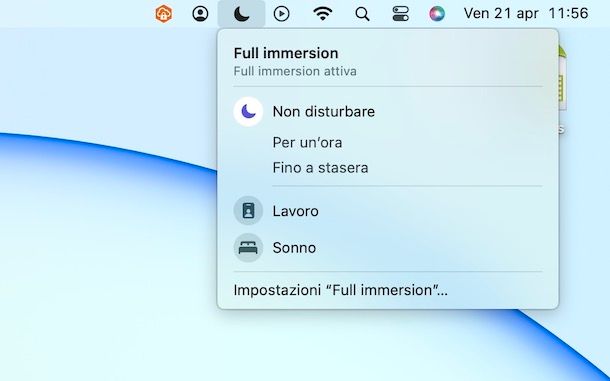
Per disattivare Full immersion su Mac, fai clic sull’icona della full immersion attiva (es. l’icona dell’omino se hai attivato la modalità Lavoro), visibile in alto a destra nella barra dei menu, e premi sul nome della full immersion dal menu apertosi.
In alternativa, puoi anche richiamare il Centro di controllo di macOS facendo clic sull’icona con i due interruttori (nella barra dei menu, in prossimità dell’orologio) e premere sul nome della full immersion da disattivare per due volte consecutive.
Se, invece, vuoi disattivare una full immersion automatica, accedi alle Impostazioni di Sistema cliccando sull’icona della rotella d’ingranaggio presente nella barra Dock, seleziona la voce Full immersion nella barra laterale a sinistra e clicca sulla full immersion di tuo interesse.
Adesso, premi sull’automazione da disattivare, fai clic sull’opzione Elimina automazione e, nel box Vuoi eliminare l’automazione?, premi sul pulsante Elimina automazione, per confermare la tua intenzione e disabilitare l’attivazione/disattivazione della full immersion selezionata in precedenza.
Dalla schermata di una specifica full immersion, puoi anche eliminarla definitivamente cliccando sul pulsante Elimina Full immersion per due volte consecutive. Tornando, invece, nella sezione Full immersion e spostando la levetta relativa all’opzione Condividi sui dispositivi da ON a OFF, puoi disattivare la condivisione (e quindi l’attivazione/disattivazione automatica) della full immersion su tutti gli altri dispositivi associati allo stesso ID Apple.
Come disattivare Full immersion su Apple Watch
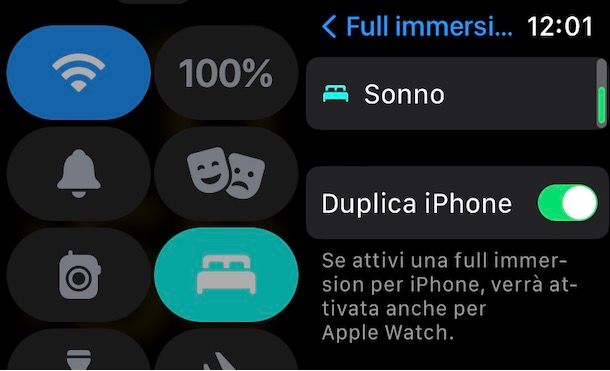
Anche la procedura per disattivare Full immersion su Apple Watch è piuttosto semplice. Infatti, non devi far altro che richiamare il Centro di controllo di watchOS facendo uno swipe dal basso verso l’alto dello schermo e premere sull’icona della full immersion attiva.
Se, invece, la tua intenzione è quella di disattivare una full immersion automatica o disabilitare l’opzione che consente di attivare automaticamente su Apple Watch una full immersion attivata sull’iPhone al quale l’orologio è collegato, è necessario procedere dalle impostazioni di Apple Watch.
Premi, dunque, sulla Digital Crown, seleziona l’opzione Impostazioni (l’icona della rotella d’ingranaggio) e accedi alla sezione Full immersion. Adesso, premi sulla full immersion automatica che desideri disattivare, fai tap sull’automazione attualmente attiva e sposta la levetta relativa alla voce Abilitata da ON a OFF. Selezionando, invece, l’opzione Elimina per due volte consecutive, puoi disattivare ed eliminare definitivamente l’automazione.
Sempre procedendo dalla sezione Full immersion, puoi disattivare la condivisione delle full immersion di iPhone su Apple Watch (e viceversa) spostando la levetta relativa alla voce Duplica iPhone da ON a OFF.
Ti segnalo che puoi attivare e disattivare quest’ultima opzione anche da iPhone, avviando l’app Watch e accedendo alle sezioni Generali e Full immersion.

Autore
Salvatore Aranzulla
Salvatore Aranzulla è il blogger e divulgatore informatico più letto in Italia. Noto per aver scoperto delle vulnerabilità nei siti di Google e Microsoft. Collabora con riviste di informatica e cura la rubrica tecnologica del quotidiano Il Messaggero. È il fondatore di Aranzulla.it, uno dei trenta siti più visitati d'Italia, nel quale risponde con semplicità a migliaia di dubbi di tipo informatico. Ha pubblicato per Mondadori e Mondadori Informatica.






